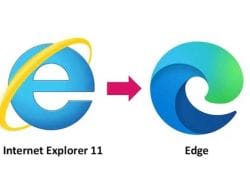Focus Tekno – Kemampuan untuk mengirim email di kemudian hari atau di waktu yang berbeda merupakan fitur yang berguna di Microsoft Outlook.
Anda mungkin menulis beberapa email sebelum Anda pergi hari itu atau mencoba untuk tetap mengikuti balasan email Anda, tetapi Anda tidak ingin mengirim email dengan segera.
Anda dapat memilih tanggal dan waktu untuk mengirim email setelah Anda menyusunnya. Berikut cara menjadwalkan email di Outlook di Windows, Mac, dan web.
Jadwalkan email Outlook di Windows
Menjadwalkan email untuk dikirim nanti di Outlook di Windows hanya membutuhkan beberapa klik.
- Buka Outlook di Windows dan klik Email baru atau balas pesan yang sudah ada.
- Tulis email Anda, tambahkan penerima, dan masukkan baris subjek seperti biasa.
- Buka tab Opsi di jendela pesan dan pilih Tunda pengiriman di pita.
- Di kotak Properti yang terbuka, turun ke bagian Opsi pengiriman . Centang kotak Jangan kirim sebelum dan pilih tanggal dan waktu untuk mengirim email.
- Klik Tutup untuk keluar dari Properti.
- Anda akan kembali ke jendela email. Klik Kirim untuk mengirim pesan nanti.
- Untuk melihat, mengedit, atau membatalkan email terjadwal, buka folder Kotak keluar Anda.
Jadwalkan email Outlook di Mac
Anda dapat menjadwalkan email di Outlook di Mac versi klasik atau baru dengan cara yang sama.
- Buka Outlook di Mac dan klik Email baru atau Pesan baru tergantung pada versi Anda. Atau, Anda dapat membalas pesan yang ada.
- Tulis email Anda, tambahkan penerima, dan masukkan baris subjek seperti biasa.
- Saat Anda siap menjadwalkan email, klik tanda panah di sebelah kanan tombol Kirim di bagian atas dan pilih Kirim nanti .
- Pilih tanggal dan waktu dan klik Kirim.
- Untuk melihat atau membatalkan email yang telah Anda jadwalkan, buka folder Konsep Anda.
Jadwalkan email Outlook di web
Jika Anda menggunakan Microsoft Outlook versi web, Anda juga dapat menjadwalkan email di sana.
- Kunjungi Outlook di web , masuk, dan klik Pesan baru di kiri atas atau balas email yang sudah ada.
- Tulis email Anda, tambahkan penerima, dan masukkan baris subjek seperti biasa.
- Untuk menjadwalkan email, klik panah di sebelah kanan tombol Kirim di bagian bawah dan pilih Kirim nanti.
- Pilih salah satu tanggal dan waktu yang disarankan atau pilih Waktu khusus untuk memasukkan waktu Anda sendiri.
- Klik Kirim.
- Untuk melihat email terjadwal, mengeditnya, atau membatalkan pengirimannya, buka folder Konsep Anda.
Untuk fitur serupa, pelajari cara menjadwalkan panggilan Skype melalui Outlook . Atau, untuk mengetahui cara mengelola kotak masuk , lihat cara menghentikan email spam .